 [삼]
구글 문서
첫눈에 보이는 것보다 많은 글꼴 스타일을 제공합니다. 우아한 스크립트 또는 모노 스스 포켓 글꼴을 원한다면 추가 글꼴을 찾고 관리하는 방법은 다음과 같습니다.
[삼]
구글 문서
첫눈에 보이는 것보다 많은 글꼴 스타일을 제공합니다. 우아한 스크립트 또는 모노 스스 포켓 글꼴을 원한다면 추가 글꼴을 찾고 관리하는 방법은 다음과 같습니다.
Google 문서 도구에서 사용 가능한 글꼴 스타일을 보는 방법
[삼] Google 문서 도구에서 글꼴 스타일을 변경하려는 경우 도구 모음의 글꼴 드롭 다운 상자를 사용하십시오. (이것은 추가 글꼴 스타일에 액세스 할 수있는 동일한 지점이기도합니다.) [삼] "글꼴"드롭 다운을 클릭하고 "더 많은 글꼴"옵션을 선택하십시오. [삼]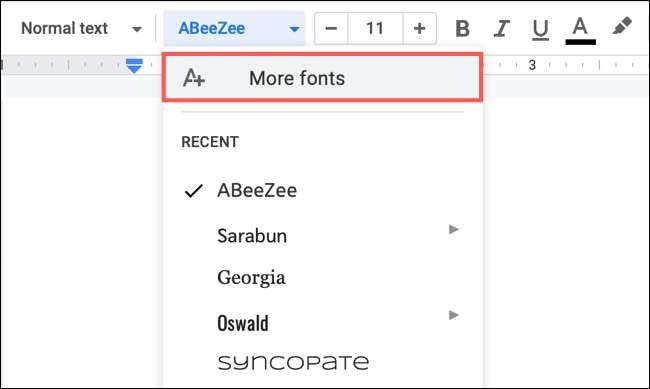 [삼]
그런 다음 드롭 다운 목록에서 글꼴을 찾거나 추가하거나 제거 할 수있는 팝업 창이 표시됩니다.
[삼]
[삼]
그런 다음 드롭 다운 목록에서 글꼴을 찾거나 추가하거나 제거 할 수있는 팝업 창이 표시됩니다.
[삼]
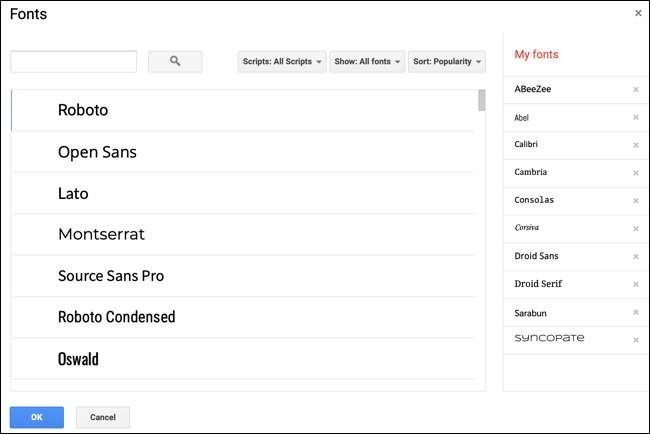 [삼]
특정 글꼴 스타일을 염두에두면 왼쪽 상단의 검색 상자를 사용하십시오. 예를 들어, 사용 가능한지 여부를 확인하려면 특정 이름 (예 : "택배", "택배", "스크립트 스타일 글꼴 또는 모노 스스 포스 글꼴에 대한"스크립트 "와 같은"스크립트 "와 같은 글꼴 스타일의 설명을 입력 할 수 있습니다. ~의
[삼]
[삼]
특정 글꼴 스타일을 염두에두면 왼쪽 상단의 검색 상자를 사용하십시오. 예를 들어, 사용 가능한지 여부를 확인하려면 특정 이름 (예 : "택배", "택배", "스크립트 스타일 글꼴 또는 모노 스스 포스 글꼴에 대한"스크립트 "와 같은"스크립트 "와 같은 글꼴 스타일의 설명을 입력 할 수 있습니다. ~의
[삼]
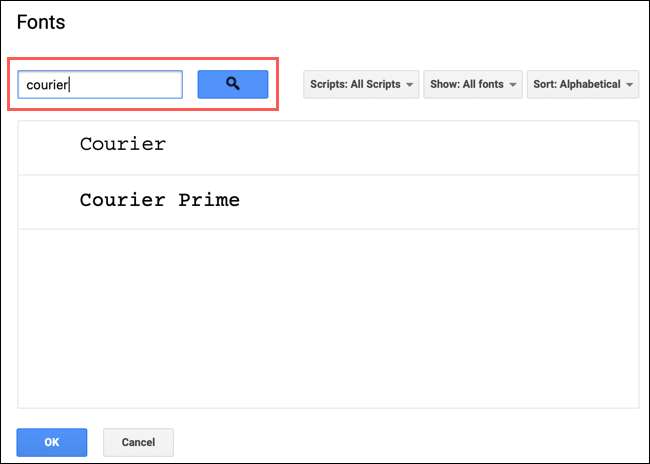 [삼]
검색의 오른쪽의 첫 번째 드롭 다운 메뉴에서 "스크립트"는 다른 언어에 대한 글꼴을 선택할 수 있습니다.
쓰기 시스템
...에 그래서 일본어, 그리스어 또는 태국 스크립트가 필요한 경우 여기에서 찾을 수 있습니다.
[삼]
[삼]
검색의 오른쪽의 첫 번째 드롭 다운 메뉴에서 "스크립트"는 다른 언어에 대한 글꼴을 선택할 수 있습니다.
쓰기 시스템
...에 그래서 일본어, 그리스어 또는 태국 스크립트가 필요한 경우 여기에서 찾을 수 있습니다.
[삼]
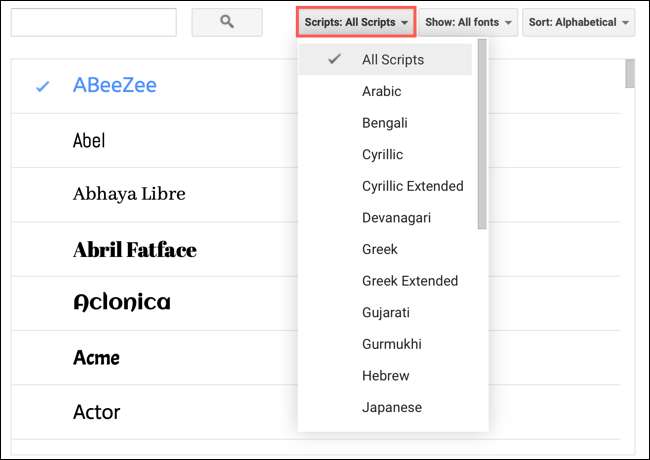 [삼]
"Show"메뉴에서 "Display," "필기" "Monospace", "serif"또는 "sans serif"로 글꼴 스타일을 필터링 할 수 있습니다.
[삼]
[삼]
"Show"메뉴에서 "Display," "필기" "Monospace", "serif"또는 "sans serif"로 글꼴 스타일을 필터링 할 수 있습니다.
[삼]
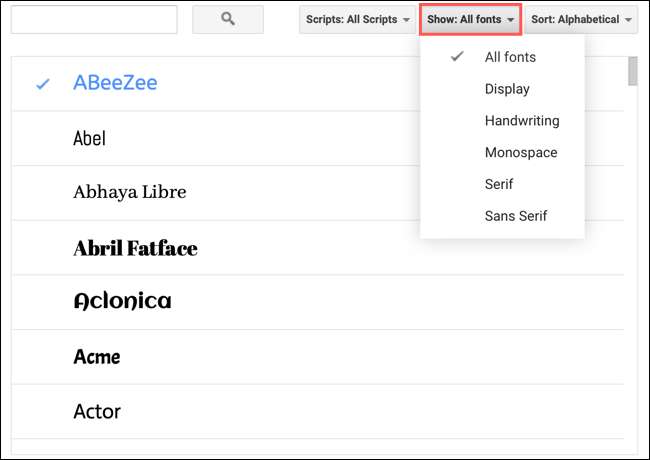 [삼]
마지막으로, "정렬"메뉴에서 인기, 알파벳 순서, 추가 날짜 또는 추세가 무엇인지로 글꼴을 정렬 할 수 있습니다. 이것은 새로 추가 된 글꼴을 볼 수있는 좋은 방법입니다 ( "날짜 추가 날짜"로 정렬 한 경우) 또는 지금은 덥습니다 ( "Trending").
[삼]
[삼]
마지막으로, "정렬"메뉴에서 인기, 알파벳 순서, 추가 날짜 또는 추세가 무엇인지로 글꼴을 정렬 할 수 있습니다. 이것은 새로 추가 된 글꼴을 볼 수있는 좋은 방법입니다 ( "날짜 추가 날짜"로 정렬 한 경우) 또는 지금은 덥습니다 ( "Trending").
[삼]
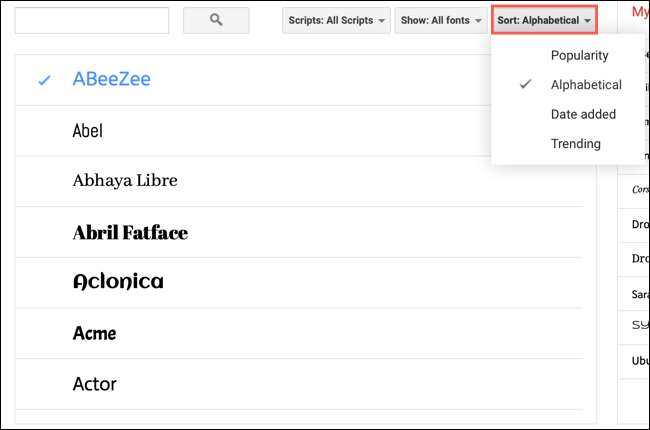
목록에 글꼴을 추가하거나 제거하는 방법
[삼] 사용하려는 글꼴이 표시되면 클릭하십시오. 확인 표시가 옆에 배치되며 "내 글꼴"이라고 표시된 오른쪽에있는 목록에 추가됩니다. [삼]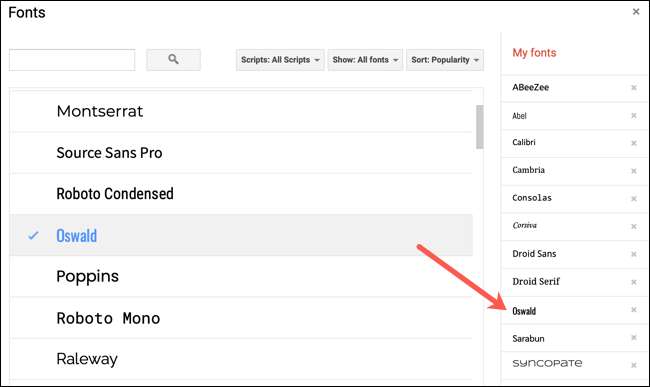 [삼]
"내 글꼴"목록에서 항목을 제거하려면 "x"를 클릭하십시오.
[삼]
[삼]
"내 글꼴"목록에서 항목을 제거하려면 "x"를 클릭하십시오.
[삼]
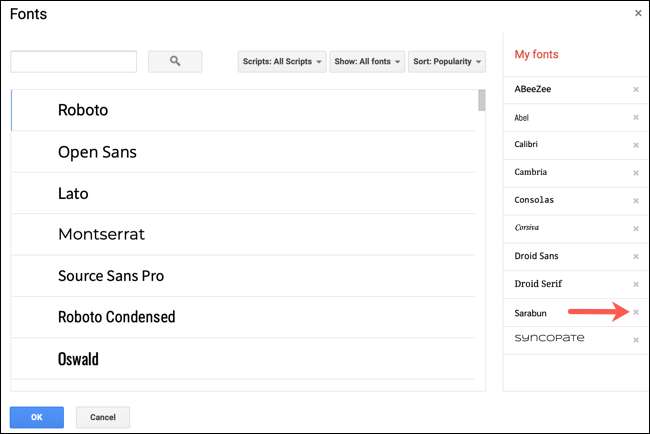 [삼]
글꼴 찾기, 추가 또는 제거가 끝나면 "확인"을 클릭하십시오.
[삼]
"내 글꼴"으로 만드는 변경 사항은 도구 모음의 "글꼴"드롭 다운 상자에 반영됩니다. 이 드롭 다운 목록을 사용하여 현재 문서에서 사용할 글꼴을 선택하십시오.
[삼]
[삼]
글꼴 찾기, 추가 또는 제거가 끝나면 "확인"을 클릭하십시오.
[삼]
"내 글꼴"으로 만드는 변경 사항은 도구 모음의 "글꼴"드롭 다운 상자에 반영됩니다. 이 드롭 다운 목록을 사용하여 현재 문서에서 사용할 글꼴을 선택하십시오.
[삼]
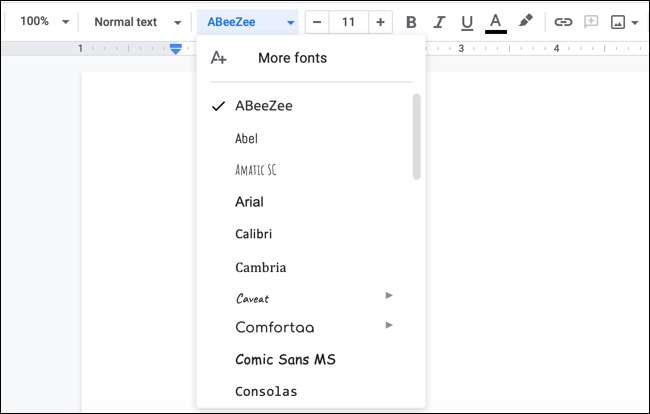 [삼]
arial 및 times 새로운 로마와 같은이 목록에는 여러 글꼴이 있음을 알 수 있습니다. 이 표준 글꼴 스타일은 기본적으로 포함되어 있습니다.
[삼]
이제 당신이 그들을 찾는 곳을 정확히 알고 있기 때문에 당신이 찾은 새로운 글꼴을 설정할 수 있음을 기억하십시오.
Google 문서 도구의 기본 글꼴
...에 해피 글쓰기!
[삼]
관련된:
Google 문서 도구에서 기본 글꼴을 변경하는 방법
[삼]
arial 및 times 새로운 로마와 같은이 목록에는 여러 글꼴이 있음을 알 수 있습니다. 이 표준 글꼴 스타일은 기본적으로 포함되어 있습니다.
[삼]
이제 당신이 그들을 찾는 곳을 정확히 알고 있기 때문에 당신이 찾은 새로운 글꼴을 설정할 수 있음을 기억하십시오.
Google 문서 도구의 기본 글꼴
...에 해피 글쓰기!
[삼]
관련된:
Google 문서 도구에서 기본 글꼴을 변경하는 방법







